5 způsobů, jak stahovat hudbu na iPhone bez iTunes
Lidé na celém světě používají přibližně 700 milionů iPhonů. Každá důležitá aktualizace a každá změna vedla k nějakému skvělému řešení nebo velkým problémům pro uživatele iPhone. Velkým problémem je také stahování hudby na iPhone. Pokud si chcete do iPhonu stáhnout hudbu, nemáte téměř žádné možnosti bez iTunes. V tomto článku popíšu 5 způsobů, jak se naučit stahovat hudbu na iPhone bez iTunes.
- Část 1. Stahování hudby na iPhone bez iTunes přes Apple Music
- Část 2. Stahování hudby na iPhone bez iTunes z Dropboxu
- Část 3. Stahování hudby na iPhone bez iTunes z Google Music
- Část 4. Přenášejte a spravujte hudbu na iPhone bez iTunes pomocí DrFoneTool-Manager
- Část 5. Stahování hudby na iPhone bez iTunes pomocí Media Monkey
Část 1. Stahování hudby na iPhone bez iTunes přes Apple Music
Streamování hudby je úžasné, protože můžete poslouchat jakoukoli skladbu, kterou chcete, aniž byste museli utrácet úložný prostor v telefonu. Ale pokud jde o mobilní data, streamování hudby může být velmi nákladná záležitost.
Pokud máte předplatné Apple Music a povolenou hudební knihovnu na iCloudu, můžete si do iPhonu snadno stáhnout jakoukoli skladbu, seznam skladeb nebo album pro offline poslech. Postupujte podle tohoto postupu a zjistěte, jak vkládat hudbu do iPhone bez iTunes přes Apple Music-
Krok 1: Spusťte aplikaci „Music“ z domovské obrazovky vašeho iPhone.
Krok 2: Přejděte na skladbu, album nebo seznam skladeb, které chcete stáhnout.
Krok 3: Stiskněte tlačítko „více“, vypadá to jako nějaké tečky na pravé straně názvu hudby.
Krok 4: Klepněte na „Zpřístupnit offline“.
Krok 5: Začne proces stahování a vy budete moci zkontrolovat stav stahování na liště stahování z horní části obrazovky vašeho iPhone.
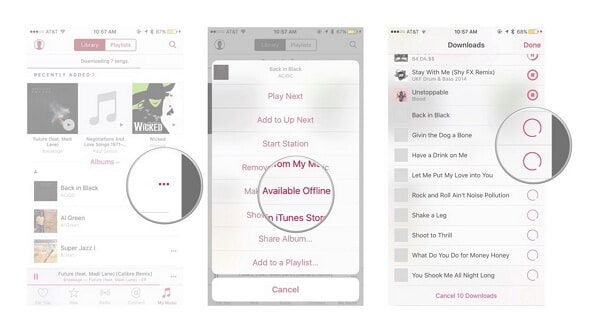
Část 2. Stahování hudby na iPhone bez iTunes z Dropboxu
Můžete se snadno naučit, jak stahovat skladby do iPhone bez iTunes z Dropboxu. Stačí správně dodržet tento proces –
Krok 1: Zaregistrujte si účet Dropbox. Protože své skladby můžete snadno nahrát na svůj účet Dropbox a přehrávat je prostřednictvím iPhonu.
Krok 2: Stáhněte a nainstalujte software Dropbox do počítače. Tím se na vašem PC vytvoří složka Dropbox. Pokud si v této složce ponecháte jakýkoli soubor, bude automaticky nahrán do úložiště vašeho účtu Dropbox.
Krok 3: Zkopírujte veškerou hudbu, kterou chcete stáhnout, do vašeho iPhone a vložte je do této složky Dropbox na vašem PC.
Krok 4: Počkejte, až se skladby nahrají. Svůj postup budete moci vidět z nabídky Dropbox na systémové liště. Plně záleží na vašem internetovém připojení a na tom, kolik souborů jste nahráli.
Krok 5: Stáhněte si aplikaci Dropbox do svého iPhone z obchodu s aplikacemi. Je zdarma ke stažení. Poté se po instalaci aplikace přihlaste ke svému účtu Dropbox z vašeho iPhone.
Krok 6: Klepněte na skladbu, která se vám líbí, a Dropbox ji začne napařovat. Chcete-li skladbu uložit pro poslech offline, musíte skladbu, kterou si chcete ponechat v zařízení, přejeďte prstem zleva doprava a stisknutím „hvězdičky“ skladbu označte jako oblíbenou. Tím skladbu uložíte pro offline poslech.
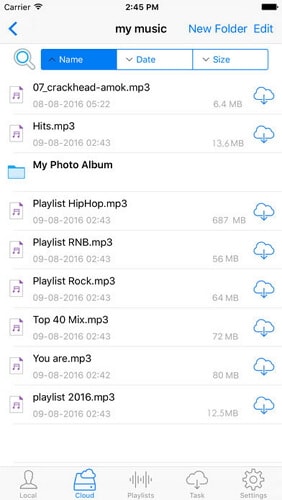
Doporučit: Pokud k ukládání souborů používáte více cloudových disků, jako je Disk Google, Dropbox, OneDrive a Box. Představujeme vám Wondershare InClowdz ke správě všech souborů na cloudovém disku na jednom místě.

Wondershare InClowdz
Migrujte, synchronizujte a spravujte cloudové soubory na jednom místě
- Migrujte cloudové soubory, jako jsou fotografie, hudba, dokumenty z jednoho disku na druhý, jako je Dropbox na Disk Google.
- Zálohujte svou hudbu, fotografie a videa v jednom, který můžete přesunout do druhého, aby byly soubory v bezpečí.
- Synchronizujte cloudové soubory, jako je hudba, fotografie, videa atd., z jednoho cloudového disku na druhý.
- Spravujte všechny cloudové disky, jako je Disk Google, Dropbox, OneDrive, box a Amazon S3, na jednom místě.
Část 3. Stahování hudby na iPhone bez iTunes z Google Music
Hudbu můžete na iPhone snadno umístit bez iTunes z Google Music. Postupujte podle tohoto snadného postupu a zjistěte, jak vkládat hudbu do iPhone bez iTunes nebo počítače –
Krok 1: Zaregistrujte si účet Google, pokud jej nemáte. Pokud máte jakýkoli účet Gmail nebo YouTube, pak jej již máte, není třeba vytvářet nový. Jeden účet Google vám umožní zdarma nahrát až 50,000 XNUMX skladeb na váš účet Hudby Google Play. Tyto skladby pak můžete streamovat odkudkoli pomocí aplikace Hudba Google Play na vašem iPhonu. Musíte se přihlásit do Hudby Google Play na adrese music.google.com.
Krok 2: Stáhněte a nainstalujte nástroj Správce hudby Google do počítače a přihlaste se do programu pomocí svého účtu Google. Po přihlášení přejděte na možnost s názvem „Nahrát skladby do Google Play“.
Krok 3: Vyberte libovolnou složku, ve které chcete vyhledat hudbu.
Krok 4: Můžete se také rozhodnout, zda chcete, aby služba Google Music automaticky nahrávala skladby. Díky této funkci automatického nahrávání bude Správce hudby vždy udržovat vaši hudební sbírku aktuální.
Krok 5: Počkejte, až se všechna vaše hudba správně nahraje. Poté si můžete do telefonu nainstalovat aplikaci Hudba Google Play a přihlásit se v této aplikaci ke svému účtu Google, abyste mohli kdykoli poslouchat hudbu. Skladby si také můžete stáhnout pro offline poslech.
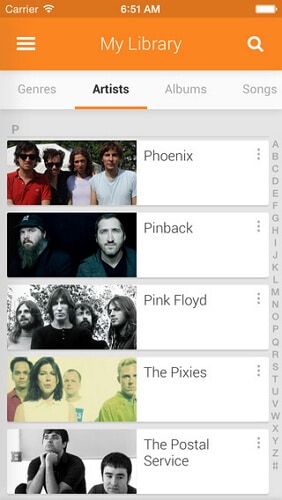
Část 4. Přenos a správa hudby na iPhone bez iTunes
Hudbu na iPhone můžete snadno přenášet a spravovat DrFoneTool – Správce telefonu (iOS) bez iTunes. Je to skvělý nástroj, který vám to umožní přenos hudby do iPhone z PC během několika sekund. Dodržujte prosím tento proces správně –
Krok 1: Stáhněte si nástroj DrFoneTool – Phone Manager (iOS) do počítače a spusťte program. Musíte také připojit svůj iPhone k počítači pomocí datového kabelu.
Krok 2: V prvním rozhraní DrFoneTool uvidíte možnost s názvem „Music“, musíte na tuto možnost kliknout a poté se zobrazí okno pro správu hudby. Nyní musíte kliknout na tlačítko Přidat a poté vybrat přidat soubor nebo složku.
Krok 3: Je zcela na vás, zda chcete vybrat některé vybrané skladby k importu do vašeho iPhone, nebo chcete přenést celou složku.
Krok 4: Nakonec musíte procházet počítač a vybrat skladby nebo složky, které chcete importovat do vašeho iPhone, kliknutím na tlačítko Otevřít. Převod bude dokončen automaticky.

DrFoneTool – Správce telefonu (iOS)
Stahujte a spravujte hudbu na iPhone bez iTunes
- Přenášejte, spravujte, exportujte/importujte svou hudbu, fotografie, videa, kontakty, SMS, aplikace atd.
- Zálohujte si hudbu, fotografie, videa, kontakty, SMS, aplikace atd. do počítače a snadno je obnovte.
- Přenášejte hudbu, fotografie, videa, kontakty, zprávy atd. z jednoho smartphonu do druhého.
- Přenášejte mediální soubory mezi zařízeními iOS a iTunes.
- Plně kompatibilní s iOS 7, iOS 8, iOS 9, iOS 10, iOS 11, iOS 12, iOS 13 a iPod.

Někdy, pokud již máte hudbu na iTunes a chcete pro synchronizaci knihovny iTunes do iPhone, je to jednoduché. Nebo chcete přenos hudby z iPhone do Macu, lze to provést také pomocí Správce telefonu DrFoneTool. Zjistěte více.
Část 5. Stahování hudby na iPhone bez iTunes pomocí Media Monkey
Media Monkey je skvělý a slavný hudební přehrávač a manažer pro platformu Windows. Pomocí několika jednoduchých kroků jej můžete také použít k synchronizaci hudby s iPhonem.
Krok 1: Stáhněte si a nainstalujte Media Monkey do počítače.
Krok 2: Stáhněte si některé služby iTunes, které budete potřebovat. Pokud chcete spravovat své datové soubory, můžete si také normálně stáhnout iTunes. Musíte si stáhnout instalační program iTunes. Poté musíte přejmenovat soubor iTunesSetup.exe (nebo iTunes64Setup.exe) na iTunesSetup.zip (nebo iTunes64Setup.zip). Poté je potřeba na soubor .zip dvakrát kliknout, otevřít jej a najít MSI (nebo AppleMobileDeviceSupport64.msi). Přetáhněte tento soubor na plochu. Nainstalujte si službu připojení na váš počítač. Nyní si stáhněte a nainstalujte QuickTime do počítače.
Krok 3: Otevřete Media Monkey na vašem PC, když je k němu připojen váš iPhone. Poté z levé nabídky vyberte iPhone, který vám zobrazí souhrn úložiště vašeho iPhone.
Krok 4: Nyní klikněte na kartu „Automatická synchronizace“ a vyberte, zda mají být skladby, které jste nevybrali k synchronizaci s iPhone, smazány nebo ne, a také zda se má iPhone synchronizovat automaticky, když je připojen.
Krok 5: Zaškrtněte kartu „Možnosti“ a zpracujte nastavení importu skladeb, obrázku alba a dalších možností.
Krok 6: Veškerou hudbu můžete přidat do knihovny Media Monkey, abyste ji mohli spravovat pomocí nástrojů. Media Monkey bude také sledovat vaše složky, aby byla knihovna aktualizovaná.
Krok 7: Hudbu můžete synchronizovat se svým iPhone. Klikněte pravým tlačítkem na skladbu a vyberte „Odeslat“ a poté vyberte „Váš iPhone“. Můžete také vybrat své zařízení na kartě automatická synchronizace a poté vybrat interprety, alba, žánry a seznamy skladeb, aby byly synchronizovány. Poté musíte kliknout na tlačítko „Použít“ a uložit svůj výběr.
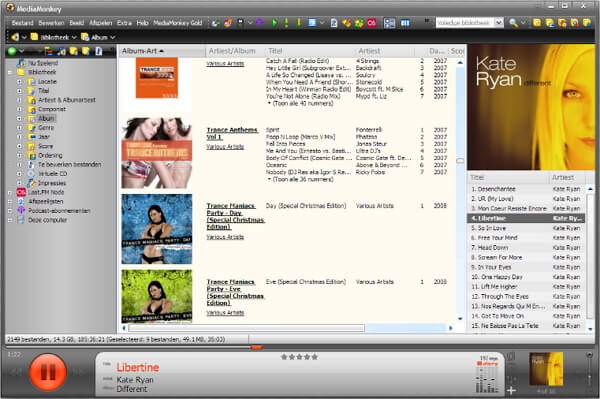
závěr
Existuje mnoho způsobů, jak stahovat hudbu na iPhone bez iTunes, ale nejstabilnějším a nejefektivnějším způsobem bez ztráty dat je DrFoneTool – Správce telefonu (iOS). Tento nástroj je řešením typu vše v jednom, když chcete přenášet nebo spravovat data do zařízení iPhone nebo Android. Tento článek vám nabízí 5 snadných a užitečných způsobů, které můžete snadno použít pro stahování hudby do iPhonu bez použití iTunes. A můžete prozkoumat více z Wondershare Video Community.
poslední články